html中如何让页面上下滑动
在HTML中实现页面上下滑动的核心方法包括:使用CSS overflow属性、利用JavaScript实现平滑滚动、使用锚链接、以及引入第三方库。 其中最常见和简单的方法是使用CSS overflow属性。通过将某个容器的overflow属性设置为scroll,就可以实现该容器内部内容的滚动。接下来,我们详细探讨如何应用这些方法来实现页面的上下滑动。
一、使用CSS Overflow属性
CSS中的overflow属性可以控制内容溢出时的显示方式。通过设置overflow: auto或overflow: scroll,可以使内容在容器中滚动。
在这个例子中,.scroll-container类通过overflow: auto属性实现了内部内容的滚动。当内容高度超过容器高度时,滚动条会自动出现。
二、使用JavaScript实现平滑滚动
JavaScript可以用来增强用户体验,实现平滑滚动效果。window.scrollTo方法可以实现页面滚动,而通过设置behavior: 'smooth',可以使滚动变得平滑。
在这个例子中,我们定义了一个名为smoothScrollTo的函数,通过使用平滑滚动算法来实现页面滚动。
三、使用锚链接
锚链接是实现页面内快速跳转的一种常见方法。通过在HTML中使用标签的href属性和目标元素的id属性,可以实现页面的上下滑动。
在这个例子中,当用户点击导航中的链接时,页面会自动滚动到对应的部分。
四、引入第三方库
使用第三方库可以更方便地实现页面滚动效果。例如,fullPage.js是一个流行的JavaScript库,可以帮助你快速创建全屏滚动网站。
在这个例子中,我们引入了fullPage.js库,并初始化了全屏滚动效果。
五、结合CSS和JavaScript实现自定义滚动效果
除了上述方法,还可以结合CSS和JavaScript实现自定义滚动效果。例如,使用CSS自定义滚动条样式,并通过JavaScript控制滚动行为。
在这个例子中,我们使用CSS自定义了滚动条样式,并通过JavaScript监听滚动事件。
六、响应式设计中的滚动处理
在响应式设计中,页面滚动的处理尤为重要。确保在不同设备和屏幕尺寸下,页面的滚动体验一致且顺畅。可以利用媒体查询和灵活的布局设计,确保滚动效果在各种情况下都能良好呈现。
在这个例子中,通过媒体查询调整了内容高度,以适应不同的屏幕尺寸,确保在小屏设备上也能有良好的滚动体验。
七、无障碍滚动设计
为了确保页面对所有用户都友好,包括那些使用屏幕阅读器或其他辅助技术的用户,应该遵循无障碍设计原则。例如,确保滚动区域的焦点管理和键盘导航支持。
在这个例子中,tabindex="0"使滚动容器可以被聚焦,并通过监听键盘事件实现键盘导航。
八、最佳实践和性能优化
在实现页面滚动时,性能优化同样至关重要。避免滚动时的卡顿和延迟,确保滚动体验流畅。可以通过以下几种方法优化滚动性能:
避免布局抖动:尽量减少页面元素在滚动时的重绘和重排。
使用硬件加速:通过CSS3硬件加速提升滚动性能,例如transform: translateZ(0)。
减少DOM操作:避免在滚动事件中频繁操作DOM,使用requestAnimationFrame优化动画和滚动效果。
在这个例子中,通过requestAnimationFrame优化滚动事件的处理,避免了频繁的DOM操作,提高了滚动性能。
九、结合现代Web技术
随着Web技术的发展,越来越多的新方法可以用来实现和优化页面滚动。例如,CSS中的scroll-behavior属性可以直接在样式中定义平滑滚动效果。
在这个例子中,scroll-behavior: smooth属性使页面内的所有滚动行为都具有平滑滚动效果。
十、总结与推荐工具
实现页面上下滑动的方法多种多样,从简单的CSS属性设置,到复杂的JavaScript自定义滚动,再到引入第三方库,每种方法都有其适用场景和优缺点。在实际开发中,选择合适的方法和工具,可以大大提升用户体验和开发效率。
如果你需要管理和协作开发这些复杂的前端项目,推荐使用研发项目管理系统PingCode和通用项目协作软件Worktile。这两个系统可以帮助你更好地管理项目进度、任务分配和团队协作,提高开发效率。
无论你是前端开发新手,还是经验丰富的开发者,通过掌握这些方法和技巧,你都可以创建出具有良好用户体验的滚动页面。
相关问答FAQs:
1. 如何在HTML页面上实现滑动效果?
可以通过CSS和JavaScript来实现在HTML页面上的滑动效果。首先,可以使用CSS的overflow属性来设置页面的滑动区域,并使用overflow-y属性来控制垂直滚动。例如,将页面的容器元素设置为overflow-y: scroll;可以在内容超出容器高度时显示滚动条。其次,可以使用JavaScript的scrollTo方法或者scrollTop属性来实现页面的滚动效果。通过监听用户的滚动事件,可以在滚动时执行相应的动画或者页面跳转操作。
2. 如何让HTML页面顶部固定而底部可滑动?
要实现固定顶部而底部可滑动的效果,可以使用CSS的position属性来实现。首先,将顶部元素设置为position: fixed;,使其固定在页面的顶部。然后,将底部元素设置为position: relative;,使其相对于其父元素进行定位。接下来,可以使用overflow属性来控制底部元素的滑动效果,例如将底部容器元素设置为overflow-y: scroll;可以在内容超出容器高度时显示滚动条。
3. 如何在HTML页面中实现平滑滚动效果?
要实现平滑滚动效果,可以使用JavaScript的scrollIntoView方法。首先,给需要滚动到的目标元素添加一个唯一的id属性。然后,使用JavaScript获取目标元素的引用,并调用scrollIntoView方法来实现平滑滚动。可以通过设置scrollIntoView方法的behavior参数为"smooth"来实现平滑的滚动效果。例如,element.scrollIntoView({ behavior: 'smooth' });可以使页面平滑滚动到指定元素的位置。
原创文章,作者:Edit2,如若转载,请注明出处:https://docs.pingcode.com/baike/3079437